ANSYS要点.docx
《ANSYS要点.docx》由会员分享,可在线阅读,更多相关《ANSYS要点.docx(26页珍藏版)》请在冰豆网上搜索。
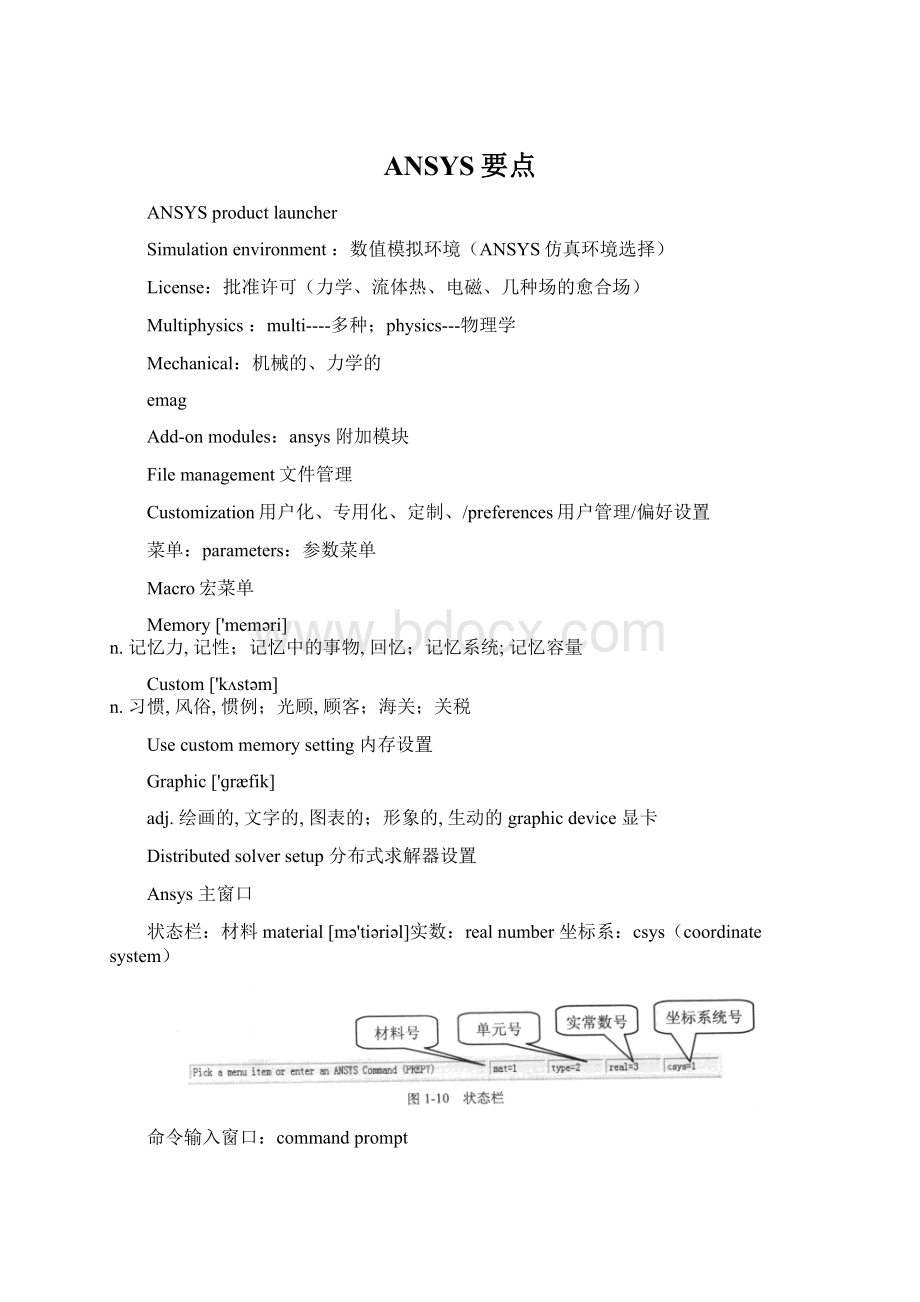
ANSYS要点
ANSYSproductlauncher
Simulationenvironment:
数值模拟环境(ANSYS仿真环境选择)
License:
批准许可(力学、流体热、电磁、几种场的愈合场)
Multiphysics:
multi----多种;physics---物理学
Mechanical:
机械的、力学的
emag
Add-onmodules:
ansys附加模块
Filemanagement文件管理
Customization用户化、专用化、定制、/preferences用户管理/偏好设置
菜单:
parameters:
参数菜单
Macro宏菜单
Memory['meməri]
n.记忆力,记性;记忆中的事物,回忆;记忆系统;记忆容量
Custom['kʌstəm]
n.习惯,风俗,惯例;光顾,顾客;海关;关税
Usecustommemorysetting内存设置
Graphic['ɡræfik]
adj.绘画的,文字的,图表的;形象的,生动的graphicdevice显卡
Distributedsolversetup分布式求解器设置
Ansys主窗口
状态栏:
材料material[mə'tiəriəl]实数:
realnumber坐标系:
csys(coordinatesystem)
命令输入窗口:
commandprompt
Ansys绘图主窗口:
Ansys工具栏
Isometricview同样视图
Obliqueview倾斜视图
Frontview前视图
Rightview右视图
Topview俯视图
Backview后视图
Leftview左视图
Bottomview底视图
图形显示控制按钮
Fitview适合视图
Zoommodel
Dynamicmodelmode
动态的模型方式
Ansys主菜单
Tapered……锥形的,锥度,钳形的,收尖型。
Meshing……网格
Manualsize:
[mə'nu:
bri:
əm,mə'nju:
bri:
əm]柄,柄状突起;柄状体
Smartsize:
Manualsize:
有限元分析过程:
1:
定义材料、实常数、单元类型preprocessor依次进行(材料---常数----本构模型----)
2:
建立几何模型preprocessor----modeling----keypoints/lines
3:
划分网格preprocessor----meshing----size/lines
4:
加载与求解solution---defineload/force
5:
查看结果generalpostproc------plotresults---deformedshape
Ansys处理步骤:
preprocessor前处理器(完成建立有限元模型的步骤)——solution求解器(完成加载和求解步骤)——generalpostproc通用后处理器()——timehistpostpro时间历程后处理器。
完成结果后处理以及查看步骤
文件类型:
file.db数据库文件;file.rmg电磁场计算结果文件;file.err错误与警告记录文件
/prep进入前处理器——ET,1,BEAM1(定义单元参考号)
Structuralmass结构矢量单元库
Link:
连接、纽带
Beam:
梁(一维)
Pipe:
管子、管道
Plane:
平面(二维)
Solid:
固体(三维)
Shell:
壳体
Constraint强制;限制,约束;强制,强迫
Hyperelastic:
弹性的
Viscosolid:
粘弹性模型
Contact:
联系,接触
Gasket:
衬垫,垫圈
Combination:
联合体,组合,排列
Thermalmass:
热力
Ansysfluid:
ansys液体
Flotrancfd
Magneticvector磁矢量单元库
Scalar梯状的,分等级的
Interface:
接口,界面
Magnetic-edge磁矢量
Electromagnetic:
电磁体
Relavtivepermeability相对磁导率
Electrostatic:
静电的,静电学的
Circuit:
电路,线路;环行,环行道
Conduction:
传热、导热
thermal:
热
Matrix:
铸铁模型
定义材料属性MP
EX:
弹性模量MURX材料的相对磁导率
Linear:
线的,长度的
Nonlinear:
Density密度
modeling(建模)
Volume体
Cylinder圆柱体
Bydimensions按尺寸
Meshing单元属性
Sizecontrol网格划分水平控制菜单
加载与求解
(1)定义分析类型与设置分析选项
(2)施加荷载
(3)设置载荷步选项
(4)求解
ANSYS可求解7种不同类型的分析:
静态分析、瞬态分析、谐振态分析、模态分析、频谱分析、屈曲分析、自结构分析
(1)定义分析类型与设置分析选项
Gui:
mainmenu主菜单——solution(求解器)——analysistype(分析类型)——newanalysis(新分析)
(2)施加荷载
ANSYS对载荷的定义:
约束、支撑、边界条件、激励
载荷定义:
自由度约束:
把某个固定的自由度用给定的数值代替
集中力载荷:
施加在节点上的集中荷载
面载荷:
施加在某个面上的荷载
体荷载:
施加在某个体上的荷载
惯性荷载:
他是由物体的惯性引起的
耦合场荷载:
把从一种分析中得到的结果作为另一种分析荷载
(3)设置载荷步选项
(4)求解solve
GUI:
mainmenu(主菜单)——solution(求解器)——solve(求解)——currentLS(当前载荷步)
后处理模块:
通用后处理器post1;时间历程后处理器post26
GUI:
mainmenu(主菜单)——generalpostproc(通用后处理器)
3模型的建立
先建立实体模型,然后网格化得到有限元模型
实体模型的对象按照集合关系来划分:
关键点、线、面、体;从集合关系上看,体包含面,面包含线,而线又包含点。
所以对象的级别是由关键点到体依次上升。
自底向上的建模方法是先创建关键点,再利用这些关键点定义较高级别的对象(依次为线、面、体)
自顶向下的建模方法就是直接利用高级别的对象建立实体模型。
例如要建立一个圆柱,那就可以直接利用ANSYS提供的圆柱体创建功能来生成。
对象的级别关系是:
体以面为边界,面以线为边界,线以关键点为端点,体为最高级对象。
高级对象是建立在低级对象之上的,低级对象不能删除,否则高级对象就会坍塌。
Ansys的坐标系统及其操作
模型的建立都是在一定的坐标系统下完成的。
除此之外,ANSYS还提供了节点坐标和结果坐标等其他坐标系统。
总体坐标系:
用来确定几何形状的参数如节点、关键点等的空间位置。
局部坐标系:
用户自定义坐标系。
可用于建模等操作
节点坐标系:
定义每个节点的自由度方向和节点结果数据的方向
单元坐标系:
确定材料特性主轴和单元结果数据的方向
显示坐标系:
用于集合形状参数的列表和显示。
结果坐标系:
在通用后处理操作中将节点或单元结果转换到一个特定的坐标系中
总体坐标系及其操作
总体坐标系是一个决定的参考系,用来确定空间几何结构的位置。
(笛卡尔坐标系、柱坐标系、球坐标系)
总体坐标系
ANSYS编号
笛卡尔坐标
0
柱坐标Z
1
球坐标
2
柱坐标Y
5
局部坐标及其操作
GUI:
utilitymenu(实用菜单)——workplace(工作平面)——localcoordinatesystems(局部坐标系)——createlocalCS(创建局部坐标系)
显示坐标系及其操作
GUI:
utilitymenu(实用菜单)——workplace(工作平面)——localcoordinatesystems(局部坐标系)——changedisplayCSto(改变显示坐标系)
节点坐标系及其操作
节点坐标系用于定义节点自由度的方向,每个节点都有自己的节点坐标系。
有时需要给节点施加不用于坐标系主方向上的载荷和约束,这几需要将节点坐标系旋转到所需要的方向,然后在节点坐标系上施加载荷或约束。
GUI:
mainmenu(主菜单)——preprocessor(前处理)——modeling(建模)——create(创建)——nodes(节点)——rotatenodescs(旋转节点坐标系)——toactivecs(到激活坐标系)
mainmenu(主菜单)——preprocessor(前处理)——modeling(建模)——MOVE/Modify(移动/修改)——rotatenodescs(旋转节点坐标系)——toactivecs(到激活坐标系)
单元坐标系及其操作
单元坐标系用于确定材料的属性的方向(例如,复合材料的铺层方向)。
对后处理也是很有用的,例如提取梁和壳单元的膜力。
单元坐标系的朝向在单元类型的描述中可以找到。
大多数单元坐标系的默认方向遵循以下规则:
(1)线单元的X轴通常是从该单元的1节点指向J节点
(2)壳单元的X轴通常也取1节点指向J节点的方向。
Z轴过I节点指向J节点的方向。
Z轴过I节点且与壳面垂直,其正方向由单元I、J、K按右手定则确定,Y轴垂直于X轴和Y轴
(3)二维和三维实体单元的坐标系总是平行于总体笛卡尔坐标系
结果坐标系及其操作
3.3工作平面及其操作
工作平面是创建集合模型参考(X,Y)平面。
在前处理器中用来建模(几何和网格)工作平面是一个无限大的而为坐标系平面,有原点。
注意:
在同一时刻只能定义一个工作平面,工作平面与坐标系是独立的。
1.工作平面设置
Utilitymenu实用菜单——workplane工作平面——WPsetting工作平面设置
2.创建新的工作平面
Workplane——AlignWPwith创建新的工作平面
●Keypoints:
通过三个关键点建立一个工作平面,或通过一制定关键点的垂直视向量的平面定义为工作平面。
●Nodes:
通过三个节点建立一个工作平面,或通过一指定节点的垂直视向量的平面定义为工作平面。
●XYZlocation:
通过3点定义一个平面,或通过一指定点垂直于视向量的平面定义工作平面。
●PlaneNormaltoline:
把一指定线上的点的垂直于视向量的平面定义为工作平面
●Activecoordsys,specifiedcoordsys和globalcartesian:
通过现有坐标系的X-Y或R-Ø平面定义工作平面。
3.改变工作平面的位置
(1)平移工作平面offsetWPto
(2)旋转工作平面OffsetWPbyincrements
3.4实体建模(前处理器preprocessor)
3.4.1关键点和硬点
1.关键点keypoints命令:
K
GUI:
mainmenu——preprocessor——modeling——create——keypoints
Onworkingplane在工作平面上定义关键点;
InactiveCS:
在当前激活坐标系中定义关键点;
Online:
在已知线上给定位置定义关键点;
Onlinew/ratio:
在已知线段上按给定比例定义关键点;
Onnode:
在已知节点上定义关键点;
KPbetweenkps:
在已有的两个关键点之间定义关键点。
待定义的关键点的位置由比例或者距离定义。
FillbetweenKPS:
在已知的两个关键点之间插入一系列的关键点。
待定义的关键点的位置由插入点的个数和间距比例确定。
2硬点(实体网格化以后会转化为节点)
HardPTonline在线上定义硬点
HardPTonarea在面上定义硬点
3.4.2线(主要用来表示实体模型的边)直线line;弧线arc;样条线spline
1.
定义直线lines——lines
3.4.3面areas
平面可以表示二维实体(平板或轴对称实体)。
曲面和平面都可以表示三维的面,如壳,三维实体的面等。
用到面单元或由面生成的体时,才需要定义面。
生成面的同时也将自动的生成依附于该面的线和关键点。
同样,面也可以在定义时自动生成。
3.4.4体volumes
描述三维实体,仅当需要体单元的时候才需要定义体。
生成体的命令自动生成低级对象,如点、线、面等。
体的形状包括:
arbitrary任意、长方体block、圆柱体cylinder、棱柱体prism、球体sphere、圆锥体cone、圆环体torus
第四章网格划分与创建有限元模型
网格划分的内容比较繁杂,大体步骤可分为以下内容:
(1)设置单元属性
(2)为实体模型分配单元属性
(3)通过网格划分工具设置网格划分属性
(4)对实体模型进行网格划分
4.1设置单元属性
(1)单元类型GUI:
mainmenu——preprocessor——elementtype——add/edit/delete
(2)单元实常数:
补充必要几何信息和计算参数(材料的截面积、惯性矩、长度)
(3)材料属性mainmenu——preprocessor——materialprops——materialmodels材料模型
(4)单元坐标系
4.2为实体模型分配属性
实体模型不同部分实际问题对应着不同的物理环境,单元属性设置完毕后,需将不同的单元类型、实常数、材料属性和单元坐标系分配给实体模型相应的部分。
ANSYS提供两种方式为模型分配属性:
直接方式为实体模型分配属性和默认方式为有限元模型分配属性
直接方式分配:
在网格化过程中会转换到有限元模型上
默认分配方式:
为模型中单元分配单元类型、材料、实常数
4.2.1直接方式为实体模型分配单元属性:
原有实体模型的属性不会因为有限元的模型的修改而变化(即:
如果第一次网格化效果不好,需要重新网格化,那么在取消第一次划分产生的网格时,转换到有限元模型上的属性将自动删除,但分配给实体模型的属性仍将保持在实体模型上。
)
GUI:
mainmenu——preprocessor——meshing——meshattributes——keypoints/line/area/volumes
4.2.2用默认方式为有限模型分配属性
当实体模型为通过上述命令分配属性时,ANSYS划分网格前会采用默认条件下的单元属性分配给有限元模型
GUI:
mainmenu——preprocessor——meshingattributes——defaultattributes默认属性
4.3通过网格划分工具设置网格划分属性
Mainmenu——preprocessor——meshing——meshtool(激活网络划分工具)
4.3.1单元属性分配设置:
网格划分前为模型分配单元属性
4.3.2智能划分水平控制:
用来设置智能网格划分尺寸精度
4.3.3单元尺寸控制:
ANSYS是通过单元尺寸来控制网格划分精度。
4.3.4网格划分类型设置及网格划分
划分实体模型对象:
线、面、体
单元形状:
划分方式:
自由或映射
1.首先,确定单元形状
ANSYS面——三角形单元和四边形单元;体——四面体单元和六面体单元
2.确定单眼划分方式:
KEY=0自由网格(没有特定准则)、KEY=1映射网格(满足一定规则,且映射面网格只包含四边形或三角形,体只包含六面体)
4.3.5细化网格控制
许多情况下,对结构物理性质来说,用默认单元尺寸生成网格不合适,典型例子应力集中或奇异模型
4.4实体模型的网格划分
4.4.1映射网格划分方法:
必须使用形状规则的单元划分
要在ANSYS中进行对面进行网格划分,面对像必须满足以下条件:
(1)该面必须是三边形或者四边形
(2)面的对边必须划分为相同数目的单元,或其划分与一个过渡型网格划分相匹配
(3)如果此面为三边形,则划分的单元必须为偶数且各边单元数相等
映射网格划分体对象
(1)该体的外形为块状(6面),楔形或棱柱(5面),四面体
(2)必须划分相同单元数,或分割符合过度网格形式以适于六面体网格划分
(3)如果体是四面体,则三角形面上的单元分割数必须是偶数
4.4.2划分实体模型
1.对面、体对象的划分
面对象命令:
AMESH,NA1,NA2,NINC(其中NA1、NA2为指定面编号范围;NINC为增量)例:
假定现在又5个面对象存在,现在需要规划分其中1,4面。
命令:
AMESH,1,4,3
体对象命令:
VMESH,NV1,NV2,NINC
2.采用扫掠方式划分
体对象扫掠划分的意思是从体的一个边界面的网格扫掠贯穿征个体,将已有为划分网格的体生成单元。
如果源面网格由四边形网格组成,扫掠划分将生成六面体单元。
如果面由三角形网格组成,体将生成楔形单元。
如果面由三角形和四边形单元共同组成,则体将由楔形和六面体单元共同填充。
命令:
VSWEEP
GUI:
mainmenu——preprocessor——meshing——mesh——volumesweep
4.5直接生成有限元模型
两种方法:
(1)在ANSYS中创建实体模型然后通过网格化生成有限元模型
(2)直接生成有限元模型(定义节点和单元)
4.5.1节点nodes
ANSYS直接生成节点的方法:
(1)定义单个节点
Mainmenu——preprocessor——modeling——creat——nodes——onworkingplane/inactivecs
(2)从已定义的节点派生另外节点
1.两节点连线上生成新的节点Mainmenu——preprocessor——modeling——creat——nodes——fillbetweenNTS
2.拷贝生成节点:
将已有节点拷贝并复制到坐标系其他位置,以生成其他节点Mainmenu——preprocessor——modeling——copy——nodes——copy
3.根据比例,拷贝并缩放生成节点Mainmenu——preprocessor——modeling——copy——nodes——scale©
(3)查看(NLIST)和删除节点mainmenu——preprocessor——modeling——delete——nodes
(4)移动节点
axisymmetric [,æksisi'metrik]adj. 轴对称的
建立有限元模型
先建立实体模型,然后通过网格化划分,将实体模型划分成有限元模型。
工作流程图如下所示:
第五章加载与求解
重点与难点
●加载与求解概述
●分析类型及求解设置
●载荷的定义
●多载荷步设置
●求解
5.1加载与求解
5.1.1载荷:
包括边界条件和激励
载荷类型:
●结构分析中常见的载荷:
力、压力、重力、位移边界条件
●热分析中常见的载荷:
温度、热流速率、对流边界条件
●磁场分析中常见的载荷:
磁势、磁通量边界条件
ANSYS载荷分类
●自由度约束:
用已知量确定某个自由度的直如:
UX=0;Uy=1
●集中力载荷:
施加于模型节点的集中力载荷;F=1000KN
●面载荷:
施加于模型某个表面的分布载荷
●体载荷:
施加于模型体内的载荷
●惯性载荷:
跟物体惯性有关的载荷;例如重力加速度,角速度
●耦合场载荷:
用于耦合场的分析
5.1.2载荷施加对象(实体模型或者有限元模型)
5.1.3载荷步、子步和平衡迭代
(1)载荷步loadstep
多载荷步、单载荷步两种形式;
加载方式:
阶跃式、斜坡式
GUI:
mainmenu——preprocessor————loads——analysistype——sol’ncontrol——transient瞬态
(2)子步和平衡迭代
子步是针对某一个载荷步的概念,substep
在非线性静态或稳态分析中,一般使用子步逐渐施加载荷,这样可以保证求解的精度
GUI:
mainmenu——preprocessor——loads——analysistype——sol’ncontrol——basic基本
5.2分析类型以及求解设置
Mainmenu——solution(求解)
●Analysistype:
选择分析类型,并针对分析类型设置相关选项。
●Defineloads:
定义载荷
●Loadstepopts设置载荷步控制选项
●Solve:
进行求解计算
Mainmenu——solution(求解)——analysistype
ANSYS中常用的分析类型包括静态static、谐态harmonic、瞬态分析transient
●Newanalysis:
为新的分析设定分析类型
●Restart:
重新启动分析过程
●sol’controls:
求解控制选项
5.2.1newanalysis
Typeofanalysis:
static静态、modal、harmonic谐态、transient瞬态、spectrum光谱;波谱;范围,系列、eigenbuckling、substructuring
5.2.2sol’controls
GUI:
mainmenu——preprocessor——loads——analysistype——sol’ncontrol
●Basic:
基本选项。
包括分析的设置、载荷步时间控制、输出控制等常用设置
●Transient:
瞬态选项。
只有在选择了暂态分析时此选项才可选
●Sol’noptions:
求解选项。
主要用于选择求解法
●Nonlinear:
非线性选项。
在这里用户可以指定以何种方式估计求解过程中自由度约束情况
●AdvancedNL:
其他高级非线性选项
1.基本选项BASIC
Basic选项提供的基本控制,其最重要的两个内容是时间控制以及控制写入结果文件的频率。
写入结果文件输出的频率设置:
ANSYS本身会计算每个载荷步中的每个子步所对应的结果,但是一般只输出每一个载荷步的最后一个子步的计算结果。
这时通过结果文件输出频率控制如何输出计算结果。
例如一个载荷步中有3个子步,现在要查看每个子步计算的结果,就得在结果文件中输出频率控制中选择writeeverysubstep(输入每个子步计算结果)
2.求解选项sol’noptions
sol’noptions(求解选项)选项用于选择合适的求解方法
5.3载荷定义前的设置
载荷定义也就是为模型施加激励和边界条件。
载荷定义主要针对求解器中的defineloads菜单。
DUI:
mainmenu——solution——defineload(定义载荷)
●Setting:
用